최근 출시되는 노트북이나 데스크톱 모두 CD 드라이브 없는 모델들이 대부분입니다. 때문에 컴퓨터 포맷이나 윈도우 재설치를 진행하기 위해서는, 윈도우 설치 USB를 통해 진행을 해야 합니다.
윈도우 11 설치 USB 만들어야 하는데, 아주 쉽습니다. 이 글을 천천히 읽으면서 따라오시면 됩니다.

윈도우 11 설치 USB 만들기
준비물 : 안 쓰는 USB(용량 8GB 이상 필수) 끝
준비물이 준비되셨으면, 이제 윈도우 11 설치 USB 만들기 순서대로 시작해 보겠습니다.
준비한 USB를 컴퓨터 또는 노트북 USB 포트에 꼽습니다.
인식이 되면, 윈도우 11 미디어 만들기를 해 주어야 합니다.
마이크로소프트 공식 홈페이지에서 설치 미디어 만들기를 해 주시면 되는데, 아래의 공식 홈페이지 바로가기를 참고해 주세요.
윈도우11 설치미디어 만들기(MS공식) 바로가기
위 페이지에 접속하셔서, '윈도우 11 설치미디어 만들기'를 누르시면 됩니다.
그러면 이러한 설치파일이 하나 다운로드가 됩니다.
아까 꼽았던 USB가 그대로 꼽혀있는 상태에서 해당 설치파일을 실행해 줍니다.
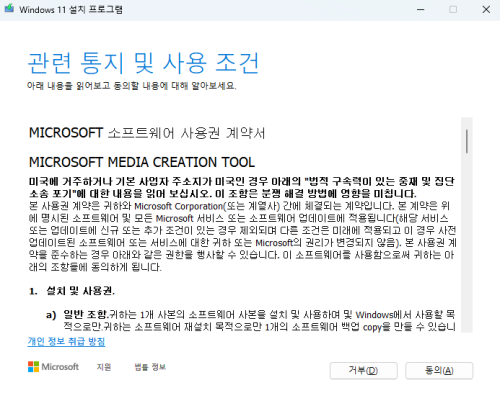
설치파일을 실행하면 마이크로소프트 윈도우11 설치 프로그램이 본격적으로 시작됩니다.
우측 하단 '허용'을 눌러줍니다.

그러면 이렇게 몇 가지 항목을 준비하는 중이라고 뜨며 잠깐 로딩이 진행됩니다.

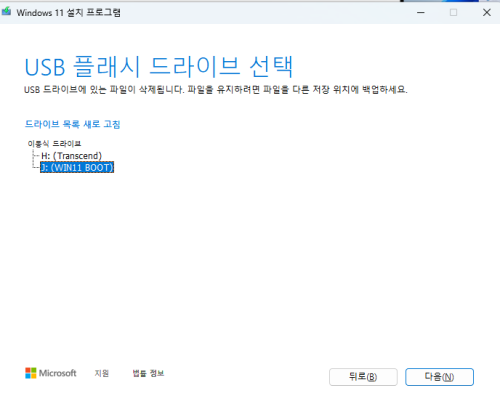
여기서 중요합니다.
USB 드라이브 선택하는 화면이 뜨는데, 윈도우 11 설치 USB를 만들 것이기 때문에 USB 플래시 드라이브를 선택해 줍니다. ISO파일은 가상 CD 개념이므로 선택하시면 안 됩니다.

여기서 아까 꼽았던 USB 드라이브를 선택해 줍니다.
이전에 사용하시던 이름으로 되어 있거나 USB 제조사명으로 뜰 것입니다.
만약에 다른 USB와 헷갈리시면, 뒤로 누르신 다음 다른 USB 다 빼시고 해당 USB만 남겨두시고 선택하시길 권장드립니다.

언어는 한국어, 에디션은 윈도우11을 선택하고 다음을 눌러줍니다.

이후 윈도우11 다운로드가 시작됩니다. 한 15분 내외 걸릴 것입니다.
다운로드가 완료되면, 별도의 추가 액션 필요 없이 바로 윈도우11 설치 USB가 완성됩니다.
윈도우 11 설치 USB 만들기 정말 간단하죠?
예전처럼 CD를 쓰지 않기 때문에 보관도 용이하고, 혹시 USB를 분실하셨다 하더라도 얼마든지 다른 USB로 설치 USB를 만들어 사용할 수 있습니다.
*윈도우는 정품을 사용하시길 추천드립니다.
< 함께 읽어보시면 좋은 글 >
윈도우 지문인식 설정 간단방법
요즘 출시하는 노트북의 경우 대부분 지문인식 기능을 탑재하고 있습니다. 로그인과 보안 측면에서 지문인식이 월등히 좋습니다. 하지만 이를 사용하기 위해서는 윈도우 지문인식 설정을 해 주
apple.thetechcluster.com
컴퓨터 초기화 포맷 가장 쉬운방법 정리
컴퓨터 속도가 느려졌을 때 취할 수 있는 방법은 여러 가지가 있습니다. 하지만 가장 확실한 효과가 있는 방법은 바로 컴퓨터 초기화입니다. 윈도우 10 이후로는 컴퓨터 초기화 방법이 매우 간단
apple.thetechcluster.com
'Samsung , etc > Tip for Us' 카테고리의 다른 글
| 제부도 물때시간표 1월 (0) | 2023.01.07 |
|---|---|
| 운전면허증 갱신 적성검사 이것 먼저 챙기세요 (0) | 2023.01.03 |
| 2023 무료 신년운세 대표 3가지 (0) | 2023.01.02 |
| heic jpg 변환 프로그램 이게 가장 쉬워요 (0) | 2022.12.24 |
| 윈도우 지문인식 설정 간단방법 (0) | 2022.12.23 |





댓글